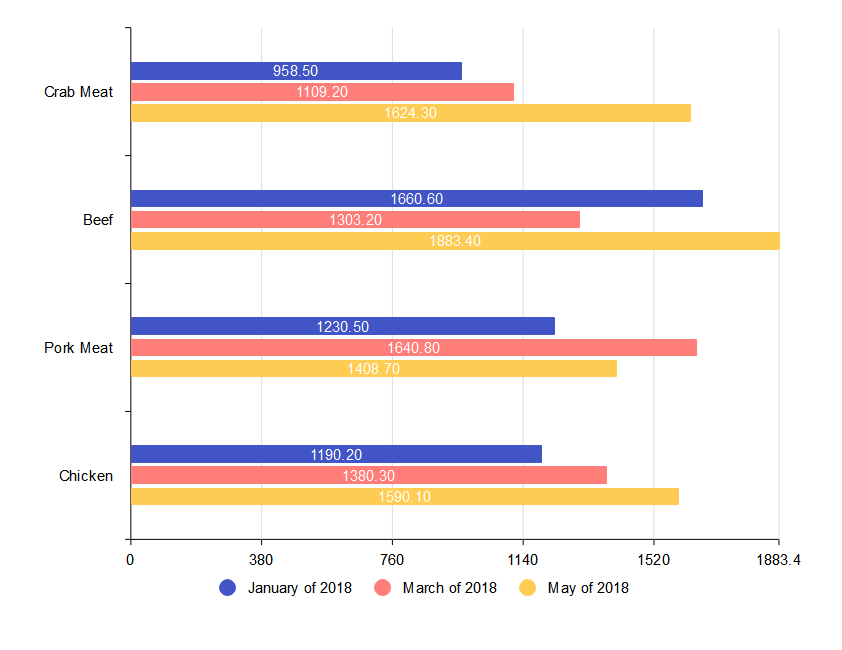
Los gráficos de barras se utilizan habitualmente para representar visualmente datos y son conocidos por su sencillez tanto de creación como de comprensión. Son útiles para comparar valores concretos de distintas categorías de datos. Aún así, a veces puede resultar difícil para un principiante crear un gráfico de barras en una herramienta común como Excel. En esta guía, te mostraremos cómo crear una gráfica de barras en Excel, asegurándonos de que, incluso si eres nuevo en la tarea, serás capaz de crear una gráfica de barras con facilidad.
Pero en caso de que necesites hacer gráficos de barras profesionales mientras que Excel no es un creador de diagramas dedicado, dale una oportunidad a nuestro producto EdrawMax. Presenta funciones potentes y una interfaz intuitiva, adecuada tanto para profesionales como para principiantes.
Parte I. Cómo hacer un gráfico de barras en Excel
Puedes determinar rápidamente el resultado de tu conjunto de datos utilizando gráficos de barras en Excel. Por ejemplo, un gráfico de barras permite a los espectadores de una presentación o a los lectores de una hoja de cálculo desglosar los datos con mayor eficacia. Aquí tienes una guía paso a paso:
Paso 1 Añade datos
Antes de hacer un gráfico de barras, introduce tus datos en Excel. Añade y elige los datos para el gráfico de barras y, a continuación, cópialos en el portapapeles.
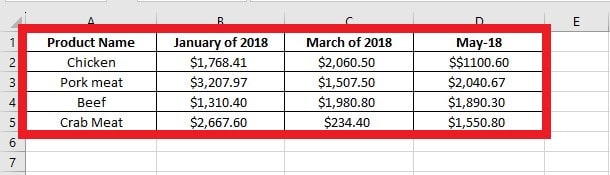
Paso 2 Crea tu gráfico de barras
Incluye un gráfico de barras en la hoja de cálculo después de escoger los datos. Para ello, ve a la pestaña Insertar de la cinta de opciones de Excel y selecciona Gráfico de barras entre las opciones de Gráfica.
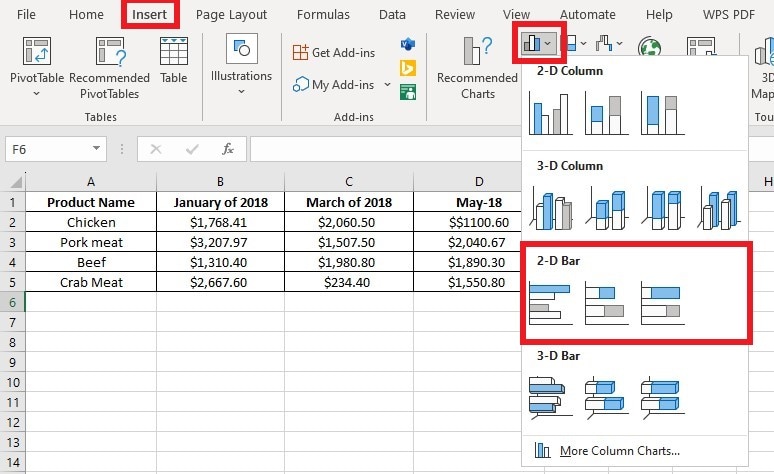
Paso 3 Da formato a tu gráfica de barras
Puedes añadir un "título" y una "leyenda" a tu gráfico de barras para hacerlo más informativo. Ve a Diseño del Gráfico > Añadir Elemento del Gráfico > Título del Gráfico. Desde ahí, elige Sobre el gráfico o Superposición centrada.
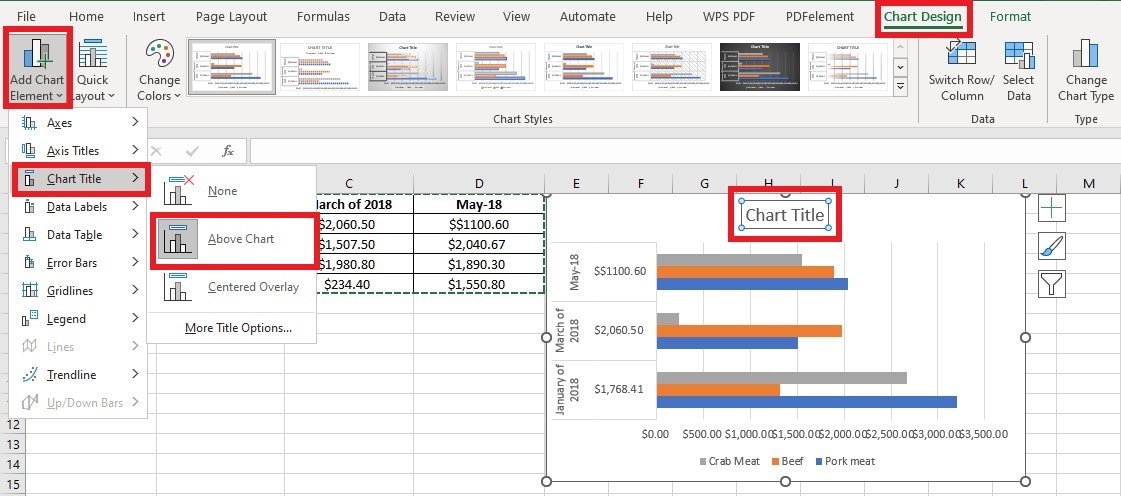
Paso 4 Mueve tu gráfico de barras
En Excel, puedes reubicar rápidamente un gráfico. Para ello, empieza haciendo clic y arrastrando dentro del Área de Gráfico del gráfico para reubicarlo dentro de una hoja de cálculo. Cuando mueves el gráfico, el cursor del ratón aparece como una flecha de cuatro puntas. Suelta el botón del ratón cuando el gráfico esté en la zona deseada para soltarlo en su nueva ubicación en la hoja de cálculo.
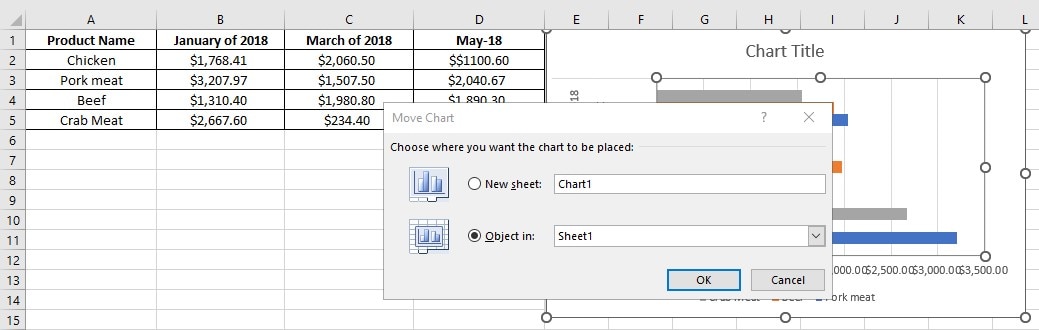
Paso 5 Cambiar tipo de gráfico
Personaliza el gráfico de barras para adaptarlo a tus necesidades. Para ello, haz clic en el gráfico para elegirlo, utiliza las opciones de las pestañas Diseño de gráfico y Formato. Puedes activar las Etiquetas de Datos y seleccionar una opción de diseño en el menú Elementos de Gráfico de fácil acceso.
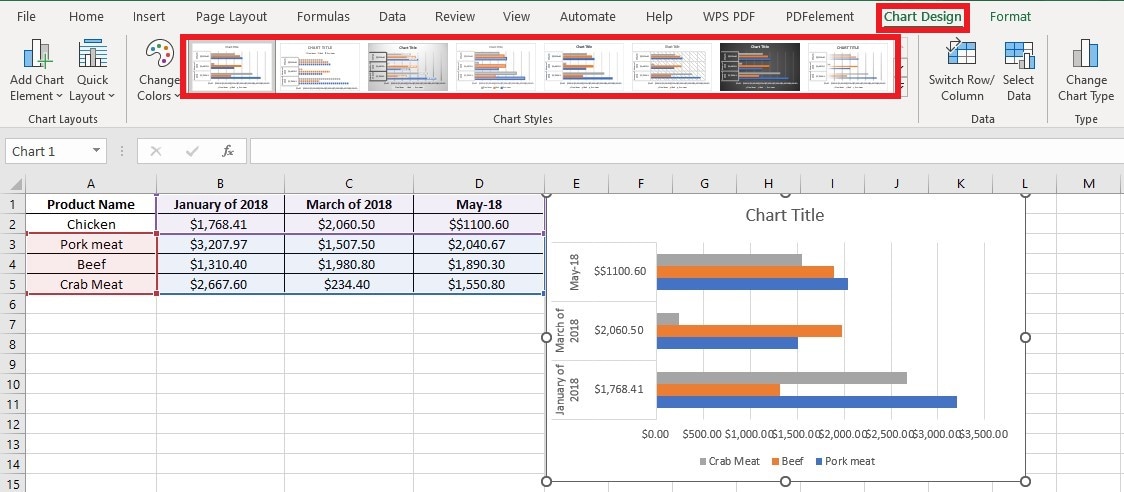
También puedes establecer el esquema de colores utilizando el acceso rápido Estilos de gráfico, y seleccionar el estilo de gráfico que desees.
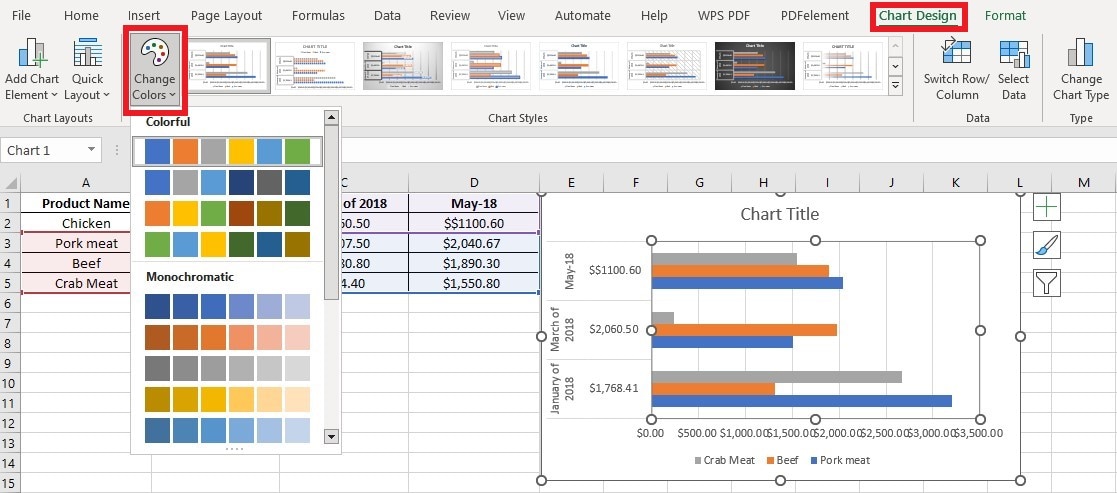
Parte 2. Crear un gráfico de barras en EdrawMax: más fácil y rápido
Aunque Excel es una herramienta muy utilizada, puede que no sea lo bastante potente para satisfacer tus necesidades si quieres hacer un gráfico de barras profesional. En ese caso, considera un creador de diagramas dedicado como EdrawMax. Con sus más de 15,000 plantillas y su interfaz intuitiva, incluso los principiantes en diagramación pueden empezar rápidamente. Además, EdrawMax ofrece una versión en línea que puedes probar gratuitamente, lo que te ahorra la molestia de descargar un archivo de gran tamaño.
Otra gran función de EdrawMax es su sistema para compartir, donde los archivos se pueden editar o exportar y descargar en línea. Los gráficos creados con este creador de gráficos de barras gratuito se pueden exportar en varios formatos, incluyendo Gráficos, MS Office, Visio y más. Además, utilizando el Modo Presentación, puedes compartir tus gráficos de barras con tus amigos en las redes sociales o simplemente presentar tus gráficos delante de las personas.
Aquí tienes las valoraciones de EdrawMax y algunas de sus características principales:
Compatibilidad: Windows, Mac y Linux
Clasificación G2: 4.3/5
Características principales
Abundantes plantillas: El acceso a plantillas en línea acelera el desarrollo del diseño y los procedimientos, mejorando la productividad.
Personalización sencilla: Con su interfaz elegante e intuitiva y su función de arrastrar y soltar, Edrawmax es fácil de utilizar tanto para profesionales como para principiantes.
Interoperabilidad entre plataformas: La interoperabilidad del software con Linux, Windows, Mac y terminales móviles proporciona una transición e integración fluidas entre dispositivos.
Opciones de formato de exportación: Sus opciones de exportación multiformato permiten a los clientes seleccionar el mejor formato para sus necesidades.
Parte III. Cómo crear un gráfico de barras con EdrawMax
Paso 1 Crear un archivo
Descarga, instala y abre EdrawMax. Inicia sesión con tu ID de Wondershare o una cuenta de Google, Twitter o Facebook.
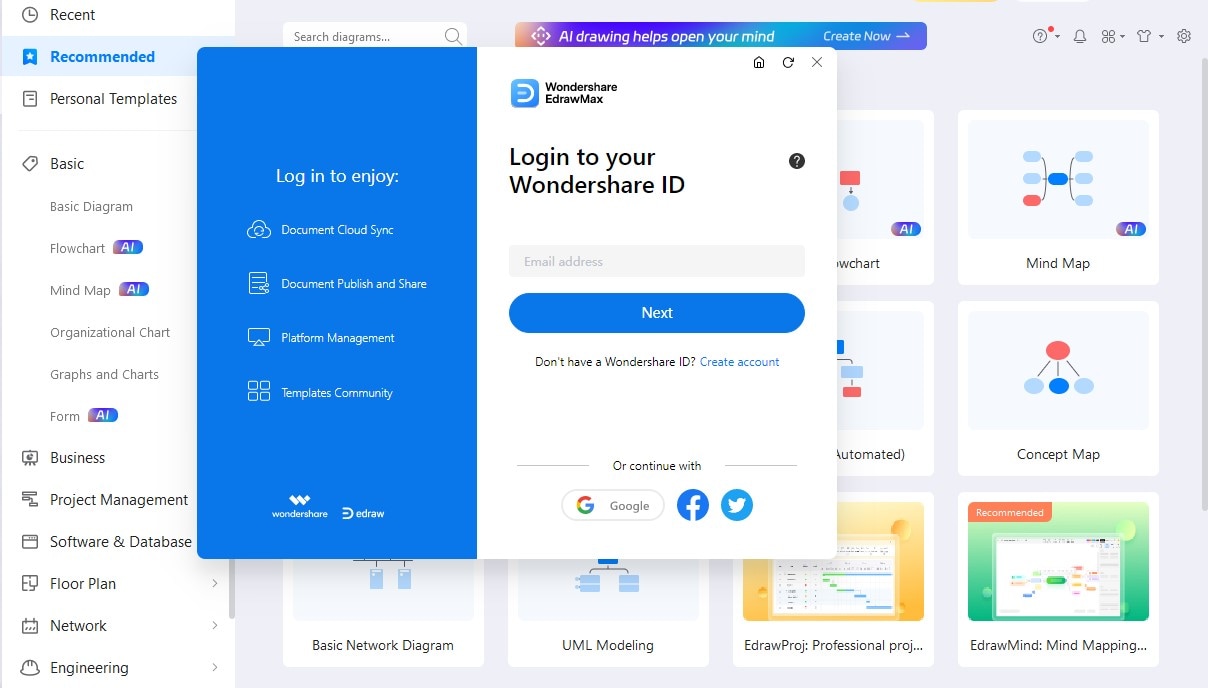
Paso 2 Elige una plantilla
Ve a Archivo > Nuevo > Gráficos y diagramas > Barra. Elige una plantilla integrada o ve a Plantillas, introduce "gráfico de barras" y elige un gráfico de barras generado por el usuario.
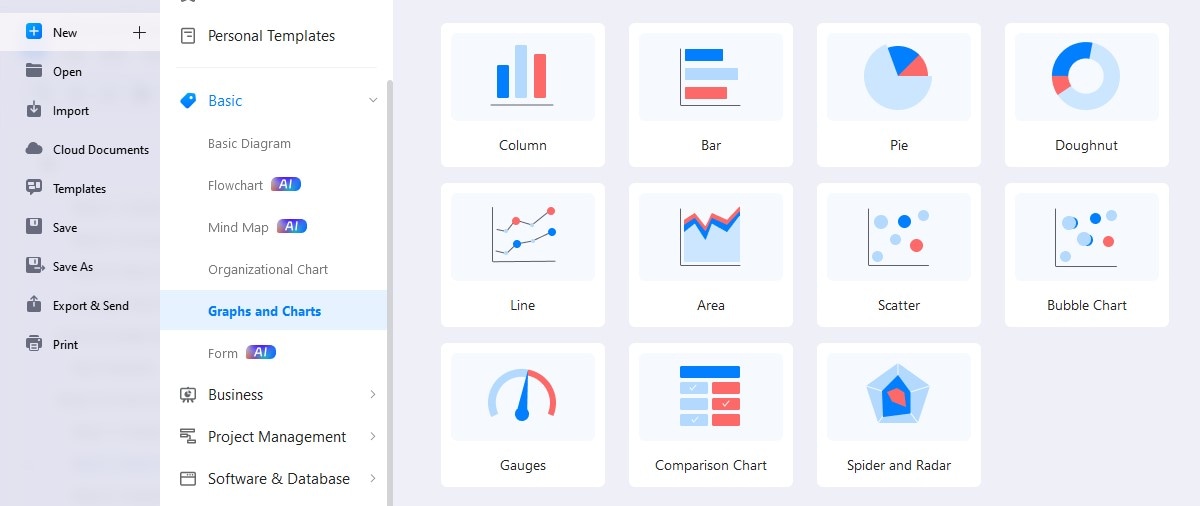
Paso 3 Personalizar la plantilla
Introduce manualmente los datos en la hoja de la derecha, y el gráfico modificará su forma en consecuencia. Personaliza tu gráfico de barras cambiando el color de las barras y añadiendo cualquier número de filas y columnas.
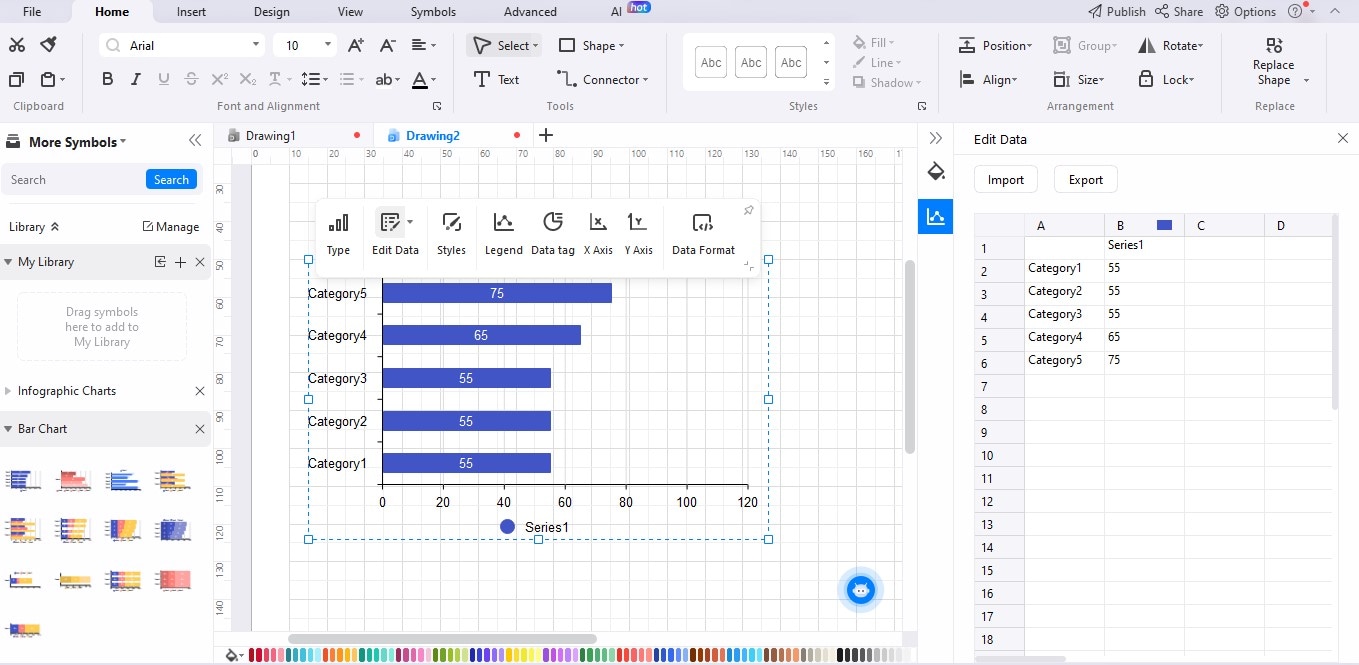
Paso4 Exportar y compartirc
Cuando termines el gráfico de barras, guárdalo y expórtalo como gráfico (JPG, PNG), PDF, formato de archivo editable de MS Office, SVG o formato de archivo de Visio. Ve a Archivos y haz clic en Exportar y enviar. Después, elige el tipo de archivo que necesitas.
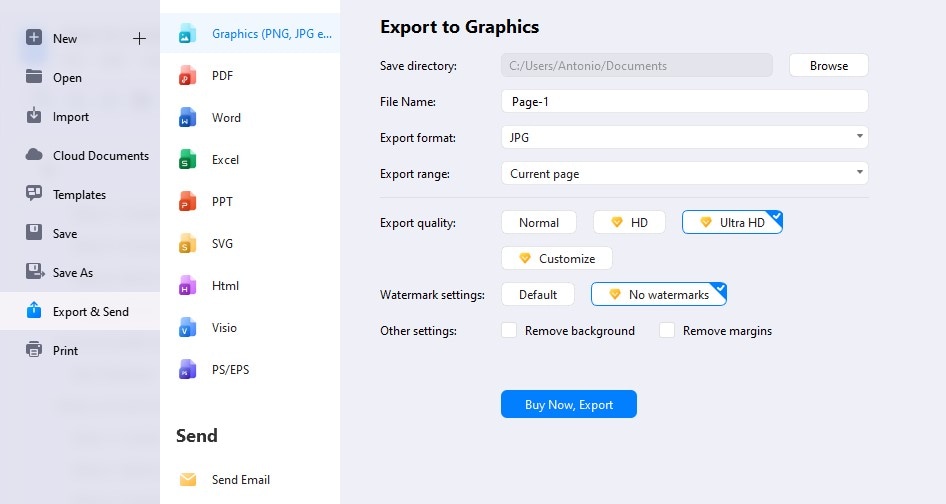
Conclusión
Un gráfico de barras es una herramienta de visualización útil para comparar y presentar datos de distintas categorías o subgrupos. Excel es la primera aplicación en la que pueden pensar la mayoría de las personas. Sin embargo, en algunos casos, puede que quieras probar con un creador de diagramas específico, como EdrawMax. Con su interfaz intuitiva y un gran número de plantillas populares, crear un gráfico de barras será más fácil de lo que crees.




